- Autor Jason Gerald [email protected].
- Public 2023-12-16 11:06.
- Última modificación 2025-01-23 12:16.
El sistema operativo Linux Mint ofrece miles de programas y aplicaciones diferentes. Sin embargo, ¿qué sucede si desea eliminar el programa? ¡Así es cómo!
Paso
Método 1 de 3: eliminar programas del menú de programas
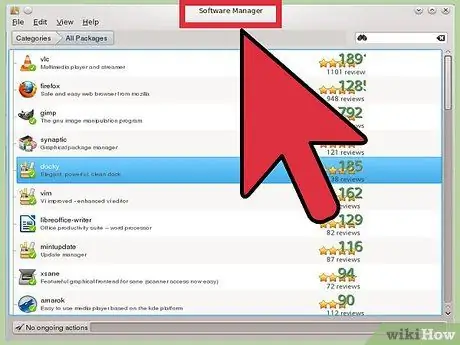
Paso 1. Haga clic en el menú
Vaya a la aplicación que desea eliminar. Haga clic con el botón derecho en el programa no deseado y seleccione "Desinstalar".
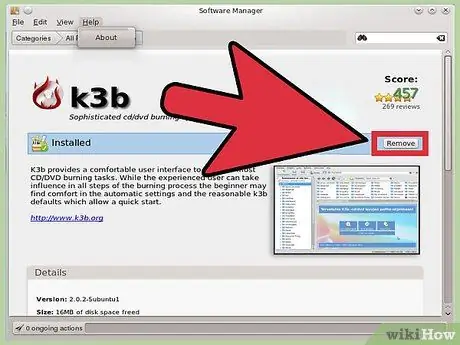
Paso 2. Escriba la contraseña de la cuenta y presione el botón "Autenticar" cuando se le solicite
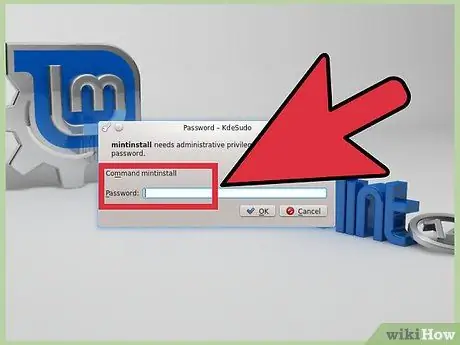
Paso 3. Busque el mensaje "Se eliminarán los siguientes paquetes"
Después de eso, haga clic en "Eliminar".
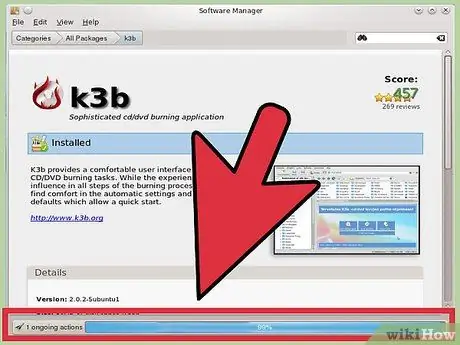
Paso 4. Espere hasta que se desinstale el programa
Este proceso lleva unos minutos. Una vez que se cierra la ventana, la desinstalación del programa está lista para llevarse a cabo y el programa se eliminará posteriormente.
Método 2 de 3: Eliminación de programas a través de la aplicación Administrador de paquetes
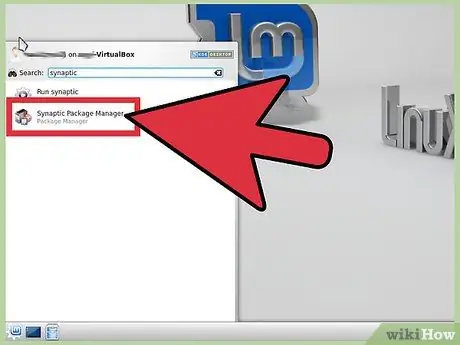
Paso 1. Abra el Administrador de paquetes Synaptic
Haga clic en el menú y seleccione "Administrador de paquetes". Luego se le pedirá que ingrese su contraseña.
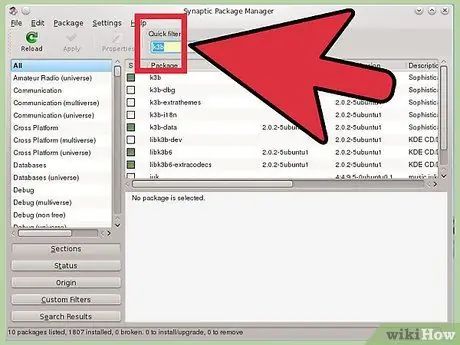
Paso 2. Escriba el nombre del programa que desea eliminar en el campo de filtro rápido ("Filtro rápido")
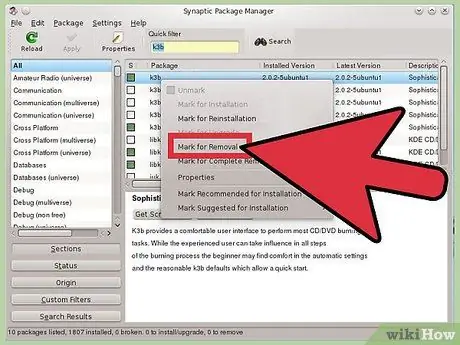
Paso 3. Haga clic con el botón derecho en el paquete que desea eliminar y seleccione "Marcar para eliminación"
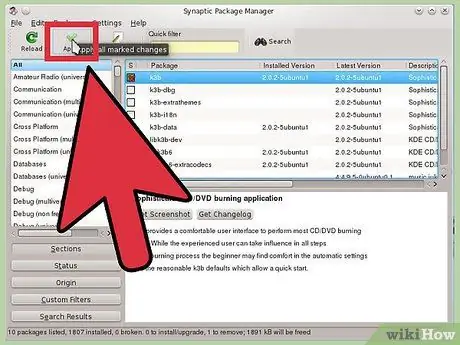
Paso 4. Haga clic en "Aplicar" para aplicar todos los cambios marcados
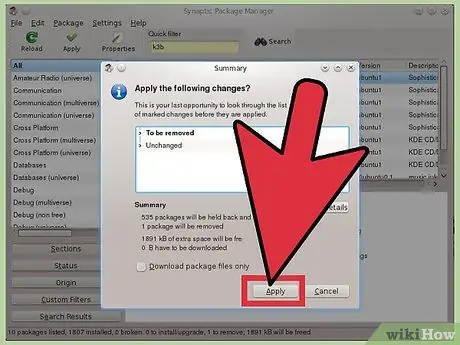
Paso 5. Verifique la conclusión
Este paso es su última oportunidad para ver una lista de todos los cambios marcados antes de que se aplicaran. Haga clic en "Aplicar" después de eso.
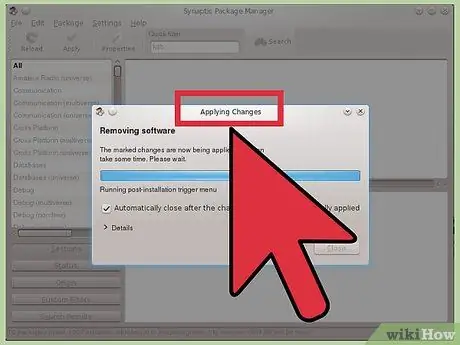
Paso 6. Espere a que se desinstale el programa
Los cambios marcados entrarán en vigor.
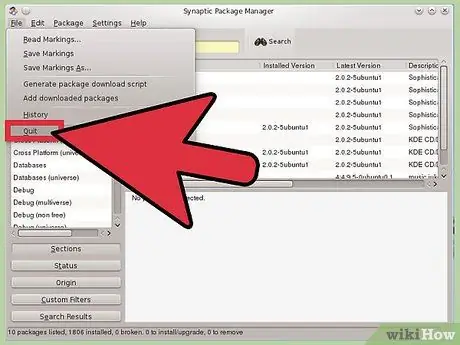
Paso 7. Cierre la ventana
Método 3 de 3: Eliminar programas a través de la aplicación Terminal
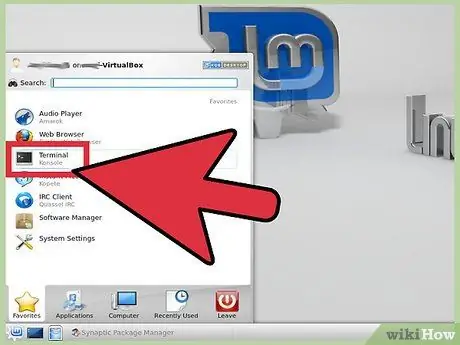
Paso 1. Abra Terminal usando el atajo de teclado “CTRL + ALT + T”

Paso 2. Copie el siguiente comando:
sudo apt-get remove frozen-bubble ("frozen-bubble" se refiere al juego Frozen Bubble).
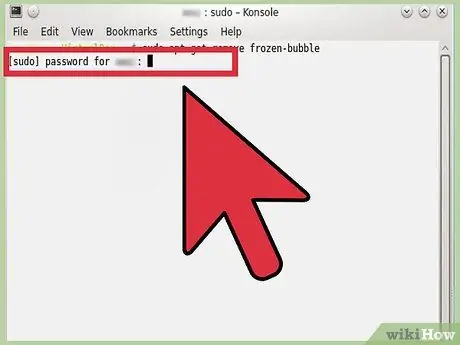
Paso 3. Presione “Enter” e ingrese la contraseña
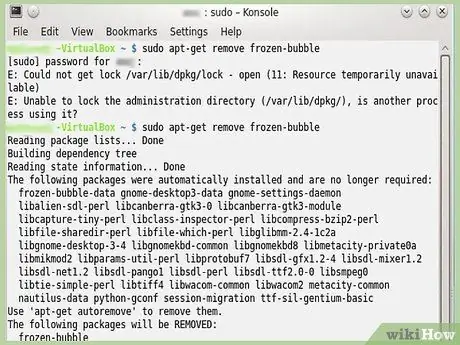
Paso 4. Preste atención a la información que se muestra en la ventana Terminal
Por ejemplo: “Los siguientes paquetes se instalaron automáticamente y ya no son necesarios”
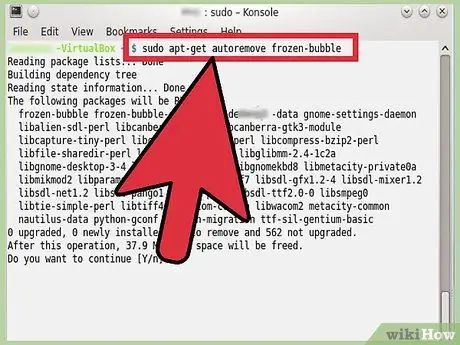
Paso 5. Utilice el comando "‘apt-get autoremove’" para eliminar la aplicación
El comando "autoremove" se considera el más eficaz. Para continuar eliminando, escriba "Y" y presione la tecla "Enter".






